Vuoi eseguire una distribuzione Linux su un PC Windows?Sì, potrebbe apparire l'ultimo Windows 10 introdotto da MicrosoftSottosistema di Windows per Linuxo WSL,Gli utenti possono eseguire la loro distribuzione Linux preferita direttamente da Windows 10 senza dual boot o utilizzando macchine virtuali.Vale la pena notare che ci sono alcune limitazioni.
Ad esempio, non tutti i comandi intrinseci di Linux funzionano correttamente, quindi non sarai in grado di eseguire l'ambiente desktop da questa applicazione.Puoi comunque installare l'ambiente desktop (come Xfce) e quindi installare il servizio desktop remoto, che ti consente di connetterti all'ambiente desktop basato su Linux dall'interno dell'applicazione e da tutto Windows 10.
Qui, abbiamo i passaggi per installare kali Linux (una delle distribuzioni più sicure) su Windows 10.
Contenuti
Installa WSL su Windows 10
Con l'aggiornamento dei creatori di Windows 10, Microsoft ha introdotto Windows Subsystem for Linux (WSL) come funzionalità opzionale, che fornisce un livello di compatibilità per l'esecuzione di file eseguibili binari Linux localmente su PC Windows 10.Ciò significa che il servizio Enable WSL fornisce un kernel compatibile con Linux per l'esecuzione di diverse distribuzioni Linux su Windows 10, come Ubuntu, OpenSUSE, Debian e Kali.
- Sfogliamo il pannello di controllo.
- Vai su App e funzionalità, quindi seleziona Programmi e funzionalità.
- Fai clic su "Attiva o disattiva le funzionalità di Windows" nel menu a sinistra.
- Ora seleziona WSL e fai clic su "OK" per consentire il download e l'installazione dei file richiesti dal server Microsoft.
- Riavvia il PC per applicare le modifiche
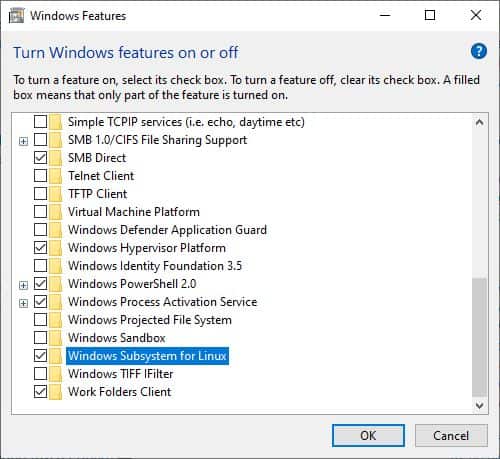
O puoiNella finestra di gestione di PowerShellEsegui comandoEnable-WindowsOptionalFeature -Online -FeatureName Microsoft-Windows-Sottosistema-LinuxPer installare WSL su Windows 10.
Abilita piattaforma macchina virtuale
Successivamente, dobbiamo seguire i passaggi seguenti per abilitare la virtualizzazione nelle impostazioni del BIOS del computer.
- Accendere la macchina, quindi accendere il BIOS (premere il tasto Canc).
- Utilizzare i tasti freccia sulla tastiera per passare alla configurazione del sistema,
- Abilita la tecnologia Intel Virtualization (nota anche come Intel VT) o AMD-V, a seconda della marca del processore.
- Premi il tasto F10 per salvare le modifiche, quindi lascia che Windows si avvii normalmente.
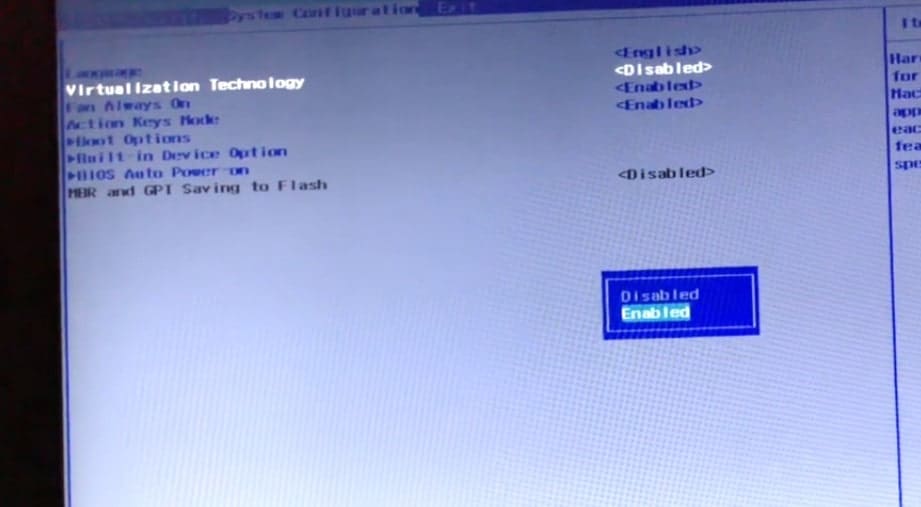
- Ora apri PowerShell come amministratore ed esegui i seguenti comandi.
Enable-WindowsOptionalFeature -Online -FeatureName VirtualMachinePlatform
- Al termine, riavviare il PC per applicare le modifiche.
Scarica l'applicazione Kali Linux
- Apri Microsoft Store e fai clic sull'opzione "Cerca".
- Digita Linux qui e seleziona l'opzione per eseguire Linux su Windows.
- Questo verrà visualizzato insieme al front-end Linux del negozio, che mostra le distribuzioni Linux attualmente disponibili che puoi eseguire nell'app.
- Installeremo Kali Linux su Windows 10, quindi selezioneremo Kali Linux dall'elenco,
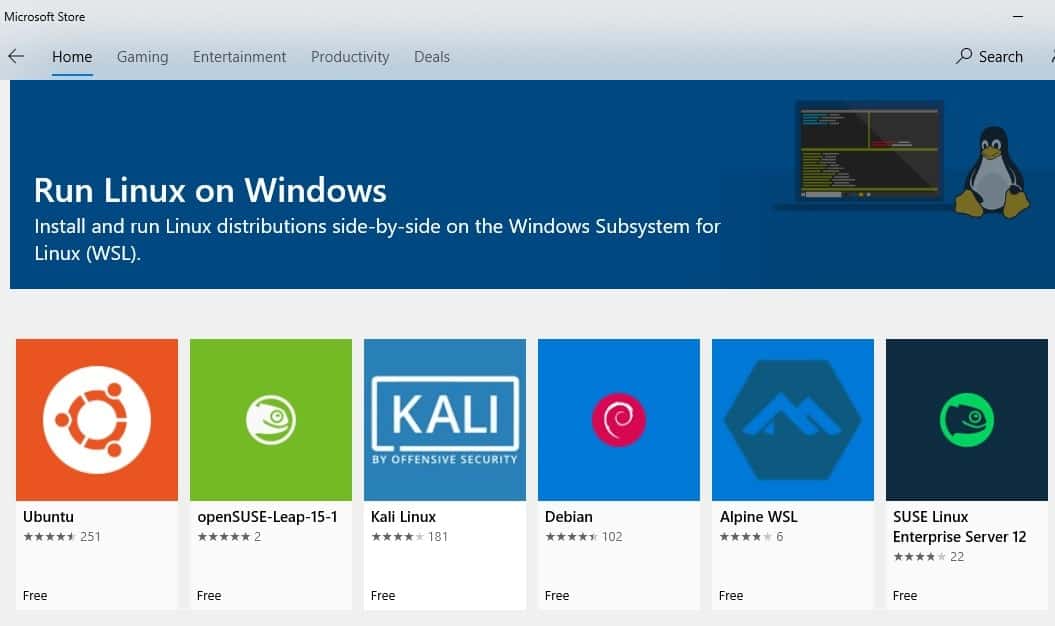
Al termine dell'installazione, riceverai una notifica e un'opzione di "avvio" e dovresti farlo.
Quindi, il resto dell'installazione di Kali Linux continuerà dall'interno dell'applicazione e, alla fine, ti verrà chiesto di creare un nuovo account utente e password.Dopo aver creato un account, vedrai le familiari impostazioni della riga di comando di Linux.
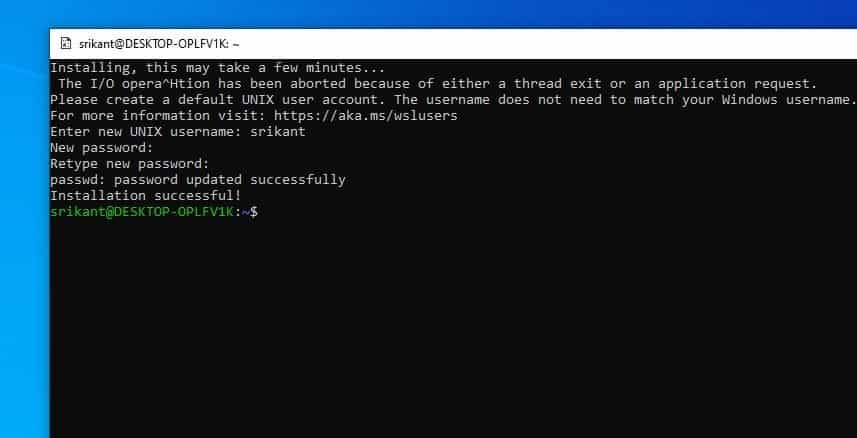
Successivamente, devi assicurarti che il sistema principale di Kali Linux sia aggiornato.Per fare ciò, vai alla riga di comando e inseriscisudo apt-get update && sudo apt-get upgrade.
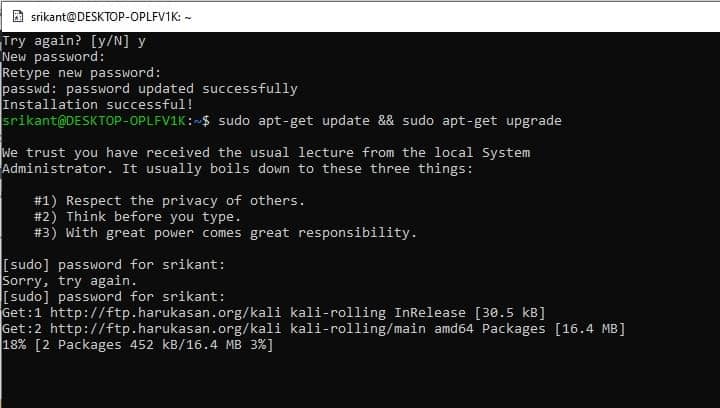
Installa l'ambiente desktop Xfce
Ora, impostiamo XFCE Desktop Manager.È veloce, leggero e non richiede molto tempo per l'installazione e il funzionamento.
correresudo apt-get install xfce4Per installare xfce.
Nota: il download e l'installazione di xfce4 richiederanno del tempo, a seconda della configurazione hardware del PC e della velocità di Internet.
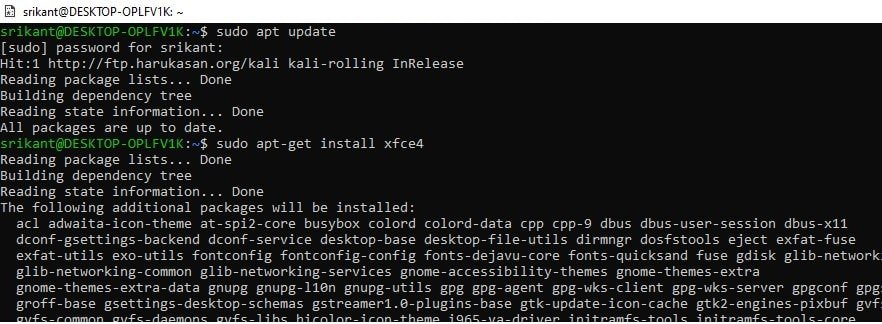
Avanti, corrisudo apt-get install xrdp,allora corrisudo apt install kali-desktop-xfce xorg xrdpPer installare xrdp.
Al termine dell'installazione, sarà necessario eseguiresudo servizio xrdp startPer avviare xrdp .
Ti consigliamo di fare riferimento a questo video e modificare il numero di porta da 3389 a 3390
Una volta che il server xrdp inizia a connettersi a Kali,
Apri il desktop remoto (mstsc) sul tuo PC
Poiché il computer è in esecuzione su localhost, l'IP a cui connettersi è localhost:3390 (con porta 3390), oppure è possibile utilizzare anche 127.0.0.1:3390.
Ora dovresti vedere una nuova finestra di accesso.Assicurati di impostare la sessione su Xorg e inserisci il nome utente e la password di Kali Linux, quindi fai clic sul pulsante OK.
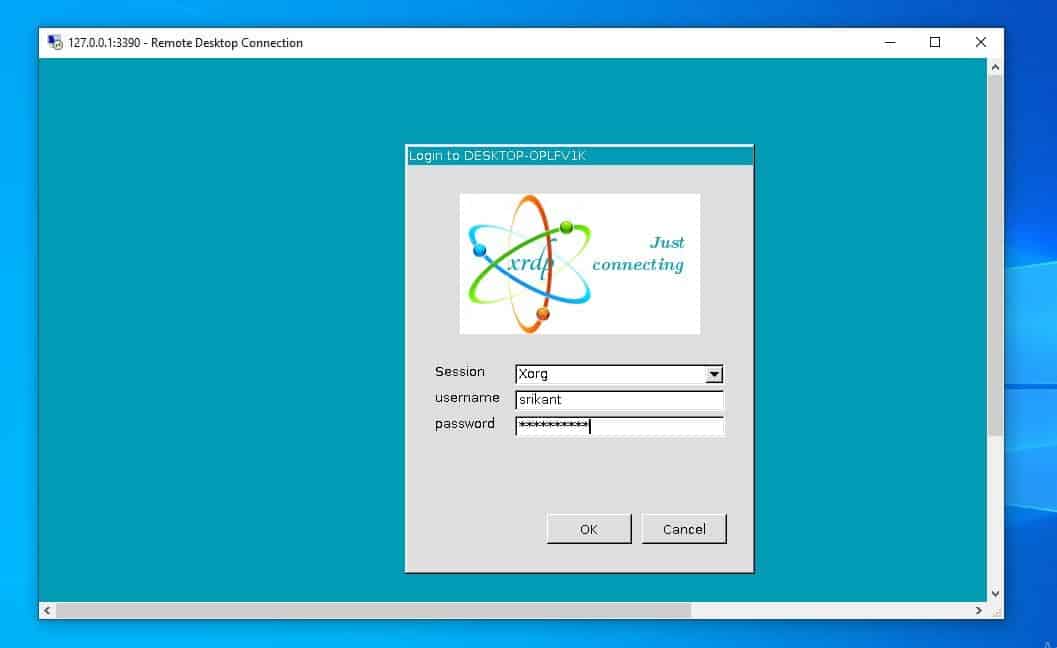
Questo è il tuo Kali è tutto pronto.Stai utilizzando l'ambiente desktop installato in Kali Linux, che a sua volta è un'applicazione installata su Windows 10.
Per ulteriori informazioni, è possibile leggere la documentazione sul sito Web di Kali Linux all'indirizzo https://www.kali.org/.

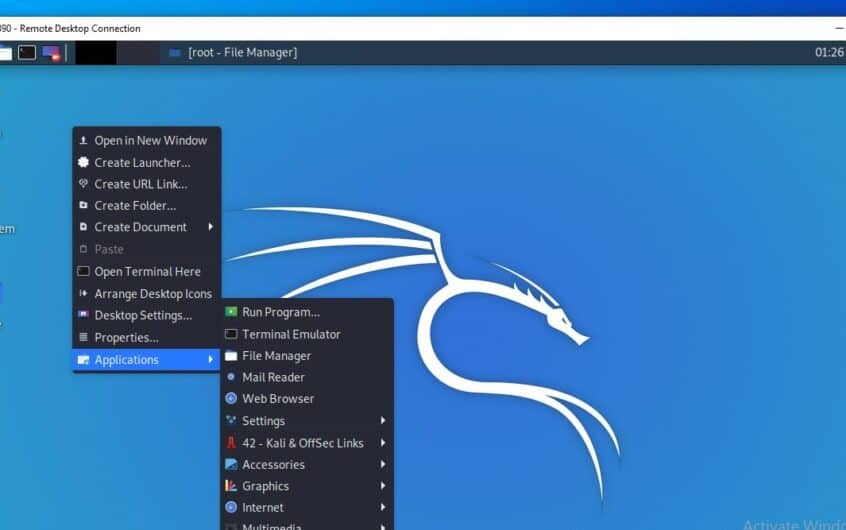
![[Risolto] Microsoft Store non può scaricare app e giochi](https://oktechmasters.org/wp-content/uploads/2022/03/30606-Fix-Cant-Download-from-Microsoft-Store.jpg)
![[Risolto] Microsoft Store non riesce a scaricare e installare app](https://oktechmasters.org/wp-content/uploads/2022/03/30555-Fix-Microsoft-Store-Not-Installing-Apps.jpg)
